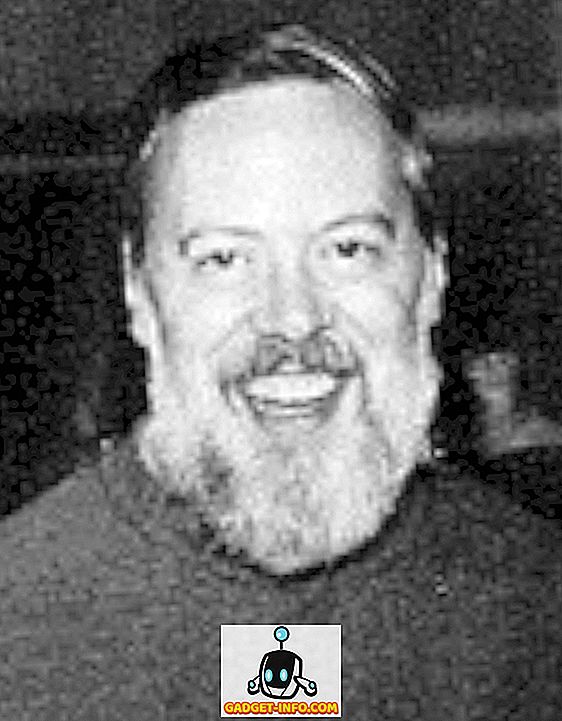Wenn Sie kürzlich mit Windows 10 begonnen haben, ist möglicherweise ein Problem aufgetreten, bei dem alles sehr langsam läuft. Wenn Sie sich die Prozesse angesehen haben, die in Windows 10 ausgeführt werden, haben Sie möglicherweise festgestellt, dass ein bestimmter Prozess einen Großteil Ihrer CPU beansprucht.
Zumindest ist mir das auf einem meiner Windows 10-Computer passiert. Ich habe Windows 10 auf mehreren Computern installiert und sie funktionierten gut, bis ich sie auf einem Lenovo-Laptop installierte. Als ich den Task-Manager überprüfte, sah ich, dass der Prozess des Hosts des Device Association Framework Providers (daHost.exe) fast 90% der CPU-Kapazität des Systems beanspruchte. Normalerweise sollte es bei Null sein und nur wenige MB RAM verwenden.

Wenn dies auf Ihrem System ausgeführt wird, liegt möglicherweise ein veralteter Treiber auf Ihrem System vor. Der Prozess wird zum Koppeln von drahtlosen und drahtgebundenen Geräten mit Windows verwendet. Da Windows 10 relativ neu ist und zweimal im Jahr aktualisiert wird, gibt es immer noch eine Menge Hardware, die Windows 10 noch nicht unterstützt, indem kompatible Treiber bereitgestellt werden.
Sie können feststellen, ob die Hardware das Problem verursacht, indem Sie im Geräte-Manager nach gelben Ausrufezeichen suchen. Sie können dies tun, indem Sie in der Systemsteuerung auf Geräte-Manager klicken.

Suchen Sie dann nach gelben Ausrufezeichen auf Netzwerkkarten, Anzeigeadaptern usw. Wenn Sie eines sehen, hängt es definitiv mit dieser Hardware zusammen und Sie müssen wahrscheinlich einen Windows 10-Treiber finden. Wenn Sie keinen Windows 10-Treiber finden können, laden Sie die neueste Version des Windows 7- oder 8.1-Treibers herunter. Dann können Sie es im Kompatibilitätsmodus installieren.

Wenn keiner der von Ihnen verwendeten Treiber funktioniert, besteht die einzige andere Möglichkeit, die Sie haben könnten, bis ein neuer freigegeben wird, in der das Gerät deaktiviert wird. Sie können dies tun, indem Sie im Geräte-Manager mit der rechten Maustaste auf das Gerät klicken und Deaktivieren wählen.

Natürlich können Sie das Gerät nicht verwenden, wenn es deaktiviert ist, aber zumindest können Sie Windows 10 ohne die hohe CPU-Auslastung verwenden. Wenn Sie dies alles ausprobiert haben oder wenn im Geräte-Manager kein Problem angezeigt wird, schreiben Sie hier einen Kommentar, und ich versuche zu helfen. Genießen!